excel表格排序是整理和分析数据的重要操作,php小编草莓将带大家深入了解excel表格排序的多种方法。本文将介绍如何按单列排序、按多列排序、按升序或降序排序,并提供使用条件格式化和高级筛选进行复杂排序的技巧。通过掌握这些排序技术,您可以轻松有效地组织和管理您的excel表格数据。
1、数值大小排序
这是排序最常见的一种操作,将数字从大到小排序,或者是从小到大排序。点击开始-编辑-排序和降序,选择升序(升序)就可以了。
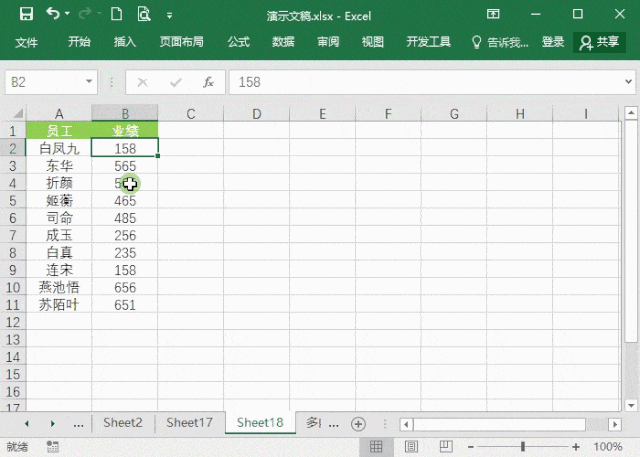
2、按填充颜色排序
选中被填充颜色的单元格,点击右键-排序-将所选单元格颜色放在最前面。
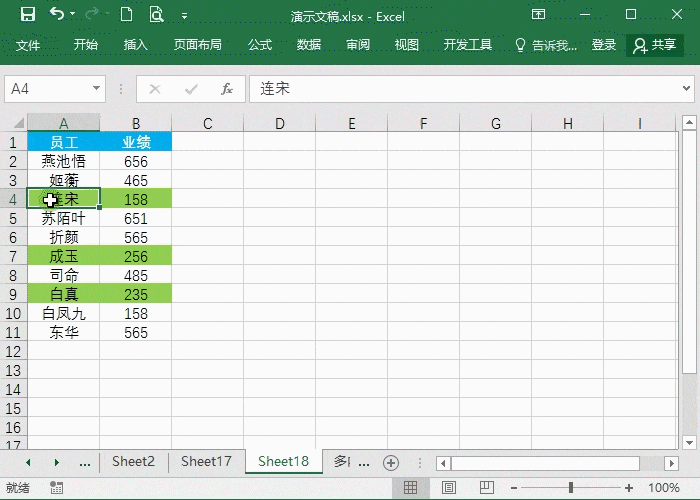
3、字体颜色排序
选中带有其他颜色的单元格,右键排序-将所选字体颜色放在最前面,这样就可以实现按字体颜色排序。
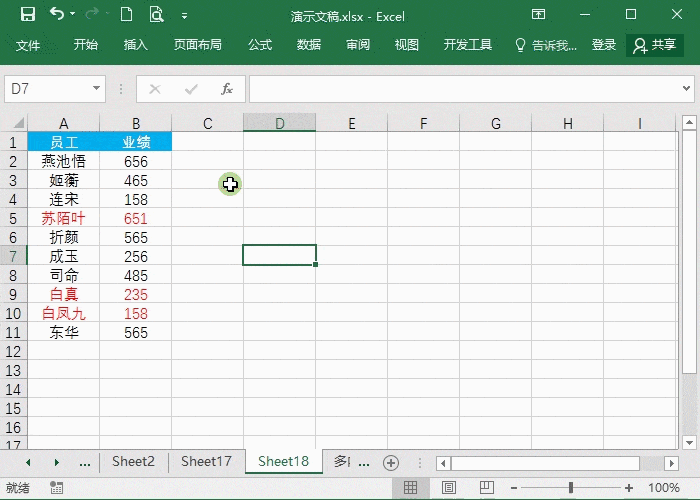
4、按行排序
平常都是按列排序,如果需要按行排序也是可以的,进入自定义排序-选项-按行排序,然后关键字选择【行】,其他默认即可。
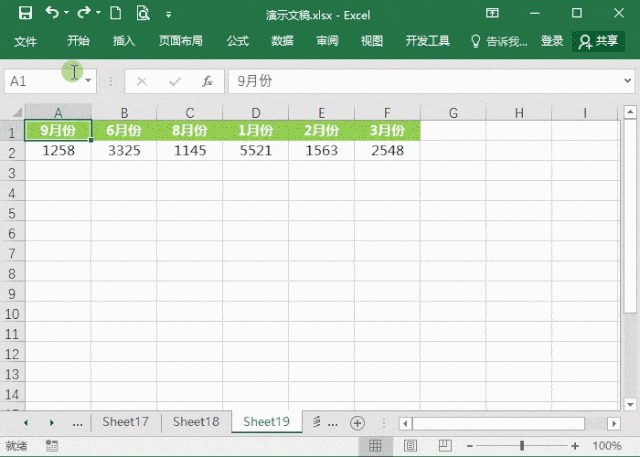
5、自定义职位排序
如果我们要将职位按照给定的内容进行排序,怎么办呢?进入自定义排序,关键字选择职位,排序依据选择数值,次序选择自定义序列,然后将要排序的职位粘贴或者输入其中,点击添加-确定即可。
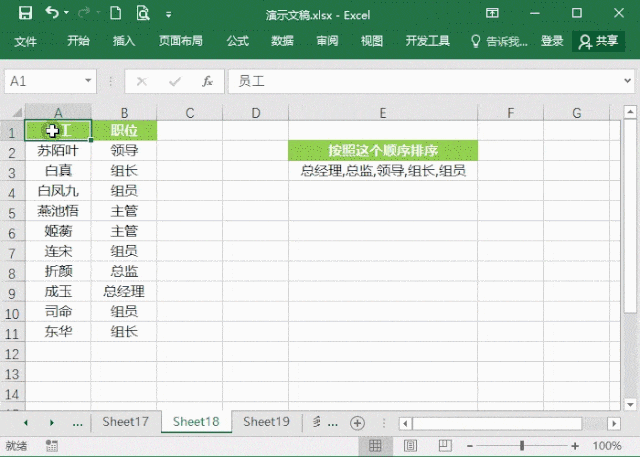
6、多条件排序
如果表格上的数据,每列要执行不同的顺序,比如1月销量要升序,2月、3月销量要降序,这样的多条件排序怎么做呢?在自定义排序中,添加条件,然后就可以设置每个月份的排序方式。
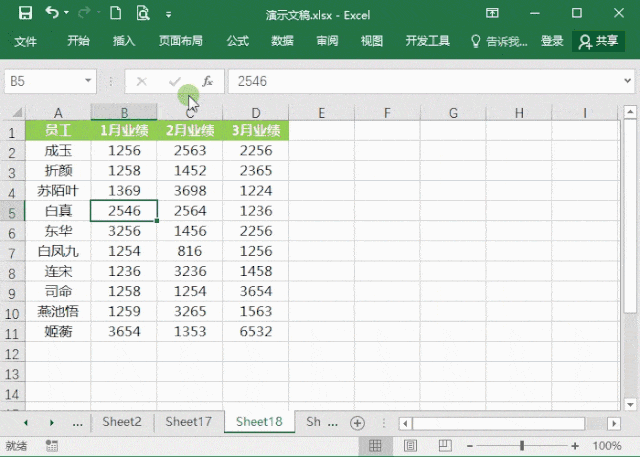
7、随机排序
如果要对表格随机排序可以吗?当然是可以,添加一列辅助列,输入公式=rand(),生成一列随机数,之后对随机数进行排序即可。
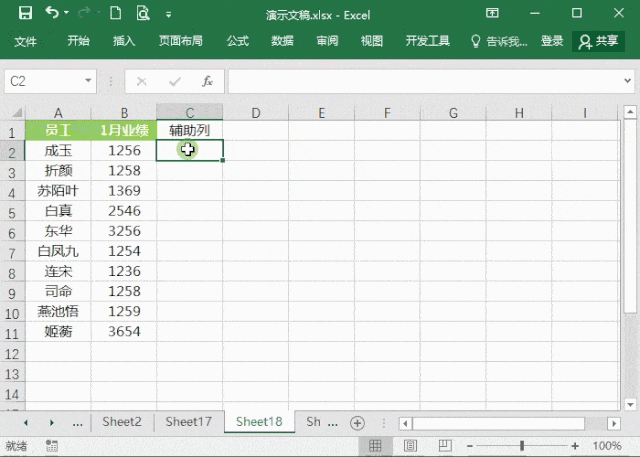
以上就是Excel表格怎么进行排序 Excel表格多种排序方法介绍的详细内容,更多请关注php中文网其它相关文章!

全网最新最细最实用WPS零基础入门到精通全套教程!带你真正掌握WPS办公! 内含Excel基础操作、函数设计、数据透视表等

Copyright 2014-2025 https://www.php.cn/ All Rights Reserved | php.cn | 湘ICP备2023035733号